
방법 1 : 사진 압축 2.0.
Android에서 가장 편리하고 가장 인기있는 타사 스퀴즈 솔루션 중 하나는 몇 가지 타파스로 목표를 달성 할 수 있습니다.
Google Play Market에서 사진 압축 2.0을 다운로드하십시오
- 프로그램을 시작할 때 파일 시스템에 액세스 할 수있는 권한을 부여하십시오. 갤러리에서 이미지를 가져와 결과를 장치의 메모리에 저장해야합니다.
- 메인 메뉴에서 자금에는 몇 가지 옵션이 있습니다.
- "갤러리"- 준비 샷을 선택하고 그것을 짜낼 수 있습니다.
- "카메라"- 사진을 만드는 직후에 압축 도구를 엽니 다.
- "여러 사진 압축 및 크기 조정"- 패킷 이미지 처리 모드를 시작합니다.
- 프로그램과 함께 일하는 사진은 한 사진의 압축 예제에 표시됩니다. 비문 "갤러리"아래의 버튼을 사용하고 갤러리 응용 프로그램을 사용하여 원하는 파일을 선택하십시오.
- 이미지를로드 한 후 "이미지 압축"(일반 압축), "이미지 크기 조정"(사용 권한을 낮추어 압축) 및 "자르기 이미지"(트리밍)에서 세 가지 옵션을 사용할 수 있습니다.
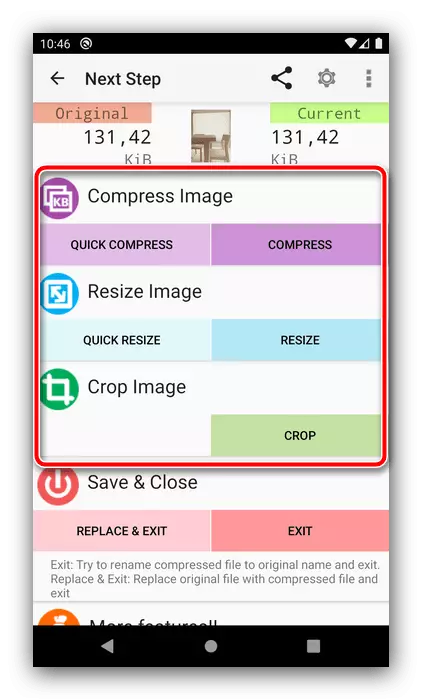
첫 번째 옵션은 품질 손실 가격의 고전적인 감소를 포함합니다. "품질"드롭 다운 메뉴를 사용하여 원하는 매개 변수를 지정하거나 슬라이더로 수동으로 백분율을 설정 한 다음 "압축"을 누릅니다.
- "이미지 크기 조정"옵션은 비슷한 방식으로 작동하며 여기서만 수직 및 가로로 해상도가 있습니다.
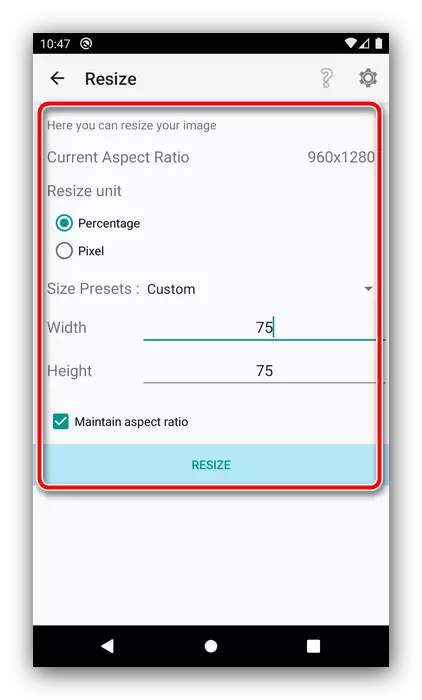
자르기 이미지 기능은 자르기 경계가 지정된 편집기를 엽니 다.
- Photocompress 2.0의 모든 결과는 장치의 내부 메모리의 루트에 동일한 이름의 폴더에 저장됩니다. 갤러리에서 액세스 할 수 있거나 모든 파일 관리자를 사용하여 디렉토리로 이동할 수 있습니다.
- "카메라"및 "여러 사진을 압축하고 크기를 압축하고 크기를 조정하십시오"기능은 4-7 단계에서 설명한 것과 유사합니다. 갤러리에서 선택하는 대신 스냅 샷이 즉시 작성된 스냅 샷 및 트림 매개 변수 배치 모드에서는 사용할 수 없습니다.
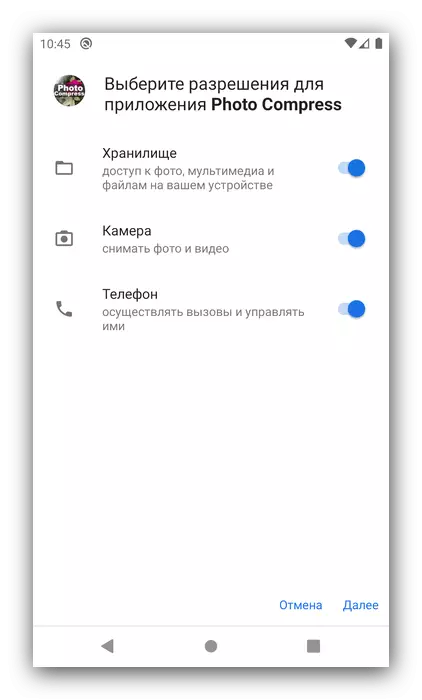

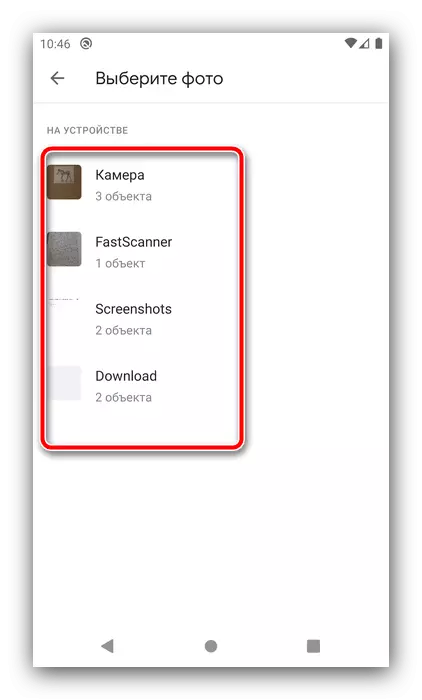

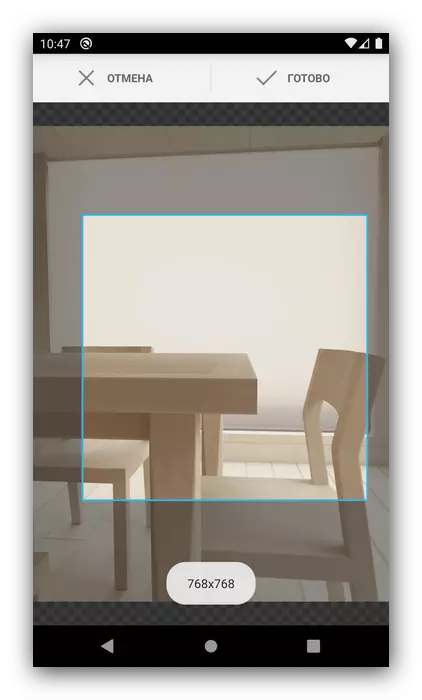
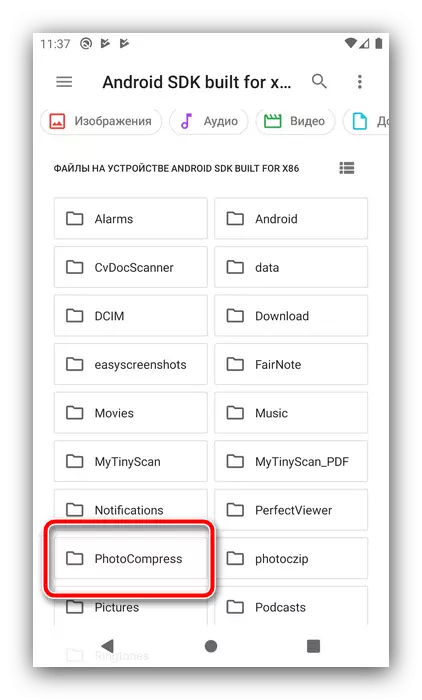
사진 압축 2.0의 유일한 단점 우리는 러시아의 부족을 부를 수 있으며, 그렇지 않으면 이것은 훌륭한 해결책입니다.
방법 2 : 벌크 이미지 압축기
이 응용 프로그램은 패킷 처리가 주요 기능이기 때문에 많은 수의 사진을 압축 해야하는 사용자에게 적합합니다.
Google Play 시장에서 대량 이미지 압축기를 다운로드하십시오
- 권한 프로그램을 발행 한 후 주 메뉴가 부팅되고 화면 하단의 "+"버튼을 누릅니다.
- 기본 파일 관리자를 사용하여 줄이려는 사진을 선택하십시오.
- 응용 프로그램은 즉시 작동을 시작하며 결과가 처리 된 이미지 수와 해방 된 볼륨의 형태로 나타납니다.
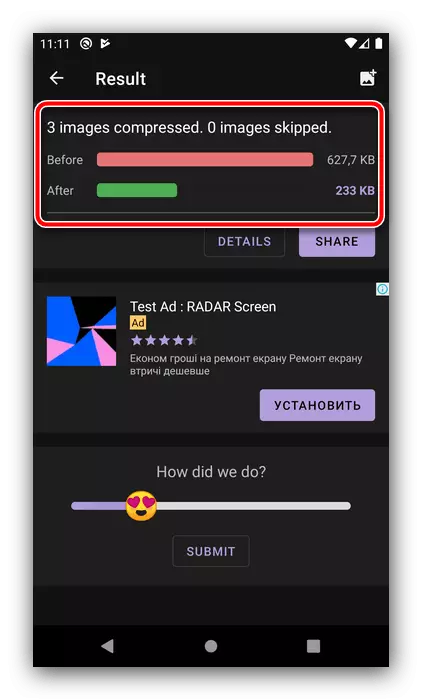
완성 된 파일은 "그림"폴더에 장치의 내부 저장소에 저장됩니다.

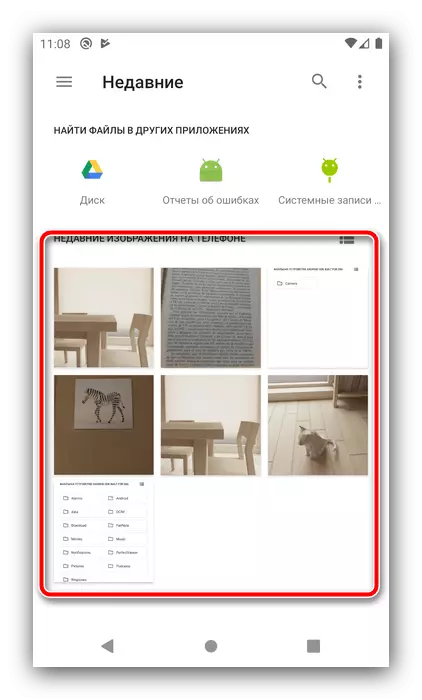
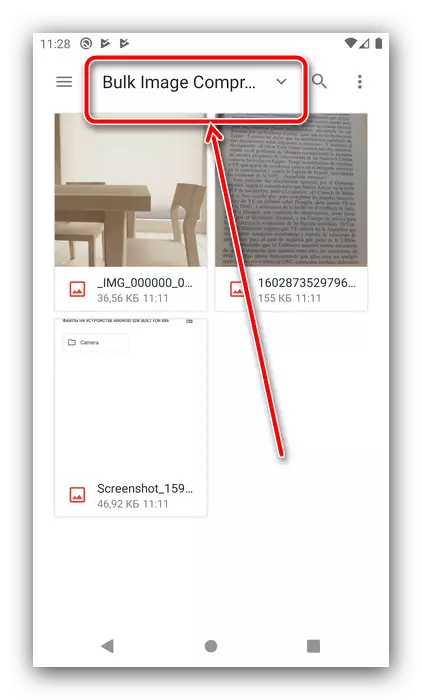
벌크 이미지 압축기는 독립적으로 작동하며 일부 사용자는 싫어할 수 있습니다. 또한 응용 프로그램에는 러시아어가 없지만 광고가 있습니다.
방법 3 : Photoczip.
이미지 압축 도구, PNG 및 JPG 형식 간의 변환기뿐만 아니라 ZIP-Folder에서 사진을 보관하는 수단을 결합하는 또 다른 흥미로운 솔루션.
Google Play Market에서 Photoczip을 다운로드하십시오
- 처음 시작하면 응용 프로그램이 내부 메모리에 액세스 할 수있는 권한을 요청합니다.
- 도구의 기본 메뉴에는 두 개의 탭, "앨범"및 "최적화"가 포함되어 있습니다. 첫 번째는 장치의 모든 그림이며 앨범을 정렬합니다. 원하는 사진을 탭합니다. 또한 압축 된 사진을 즉시 만들려면 오른쪽 하단의 카메라 아이콘이있는 버튼을 사용하십시오.
- 폴더에있는 동안 압축 할 이미지를 누르고 "압축"을 클릭하십시오.
- 취향에 따라 프로세스를 설정하십시오 - 옵션의 이름은 직접 말하고 "확인"을 클릭하십시오.
- 응용 프로그램이 작업을 수행 할 때까지 기다리면 "준비"를 누릅니다.
- 이제 사진의 "최적화 된"탭이 나타납니다. 파일 시스템의 위치 - 내부 메모리의 루트의 Photoczip 폴더입니다.
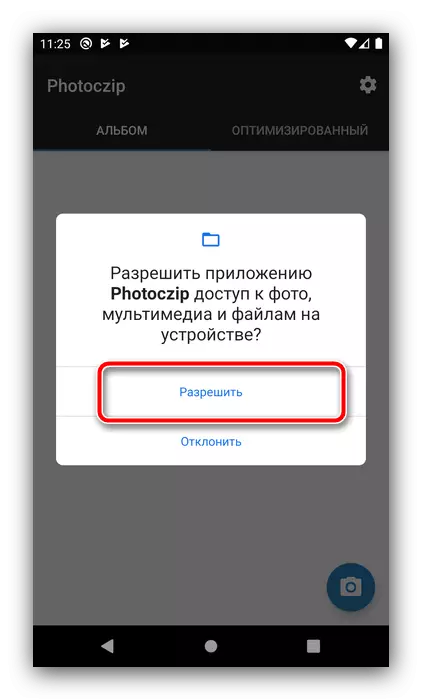
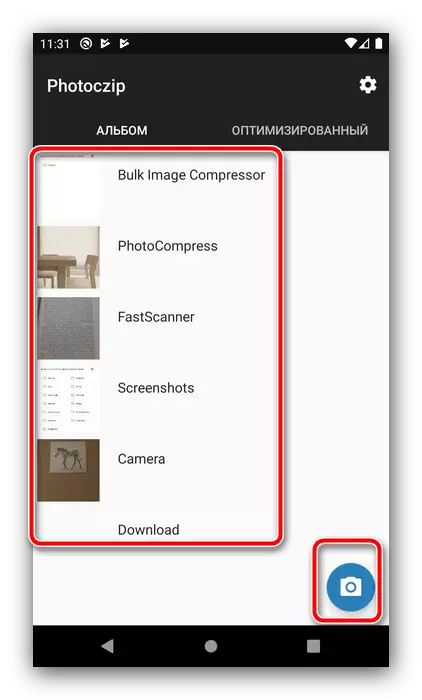
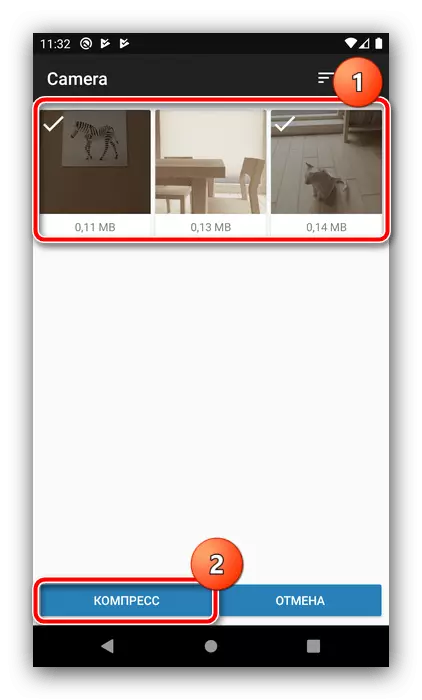

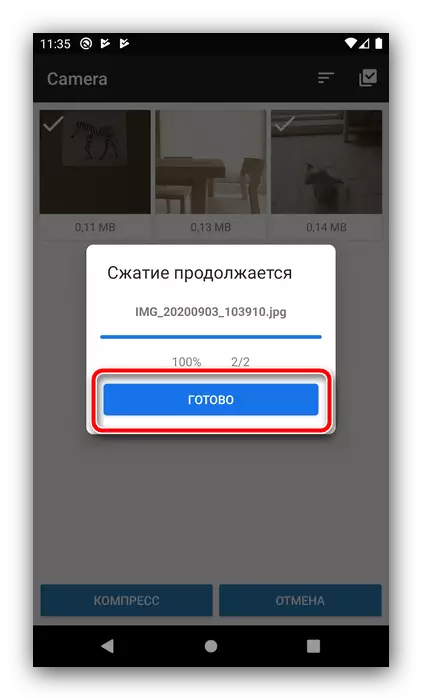

로컬라이제이션의 결함에도 불구하고, 최종 결과의 속도와 품질에 대한 광촉을 경쟁 할 수있는 고려 된 응용 프로그램.
